Проверка на отворен порт чрез командния ред на Windows и програмите на трети страни
Защо е важно да знаете кои портове са отворени на компютъра? Защо обикновен потребител трябва да се качва в тази джунгла? Факт е, че абсолютно всяка програма, която използва мрежата (един и същ браузър), за да работи, за да изпълнява своите функции, запазва специфичен порт в системата, чрез която комуникира. Ако две приложения използват един и същ номер, възниква конфликт. Приложението в този случай просто не може да работи правилно. Освен това, проверката на отворения порт може да помогне за идентифициране на подозрителни връзки. Откриването им показва наличието на потенциално опасни програми на компютъра.

Проверете отворен порт с помощта на стандартни инструменти на Windows
Има специализиран софтуер, който ви позволява да сканирате отворени портове на компютър. Въпреки това операционната система Windows (както и другите) вече има вградени инструменти за решаване на този проблем. Една елементарна проверка на отворени портове на компютъра може да се извърши чрез помощни програми за командния ред. Последователността на операциите е следната:
- Трябва да кликнете върху бутона Старт (Старт).
- След това трябва да спрете избора в менюто "Run".
- В реда, който се появява, въведете „CMD“.
- Ще се появи прозорец на командния ред, където ще трябва да въведете специални инструкции.
След като стартира CMD, потребителят вече е наполовина до успеха. Остава само да изпълните командата, която проверява отворения порт на компютъра. Можете също да отидете в менюто "Всички програми" >> "Стандартно". Има и пряк път за стартиране на командния ред.
Всеки системен процес получава уникален идентификатор - ID. Това е необходимо за формирането на множество връзки между приложенията. Идентификационните номера могат да се използват, за да се определи кои пристанища са заети от отделни програми и услуги.
В командния ред въведете: “netstat -aon | повече. " Инструкцията ще активира проверката на отворения порт. Операцията се извършва за няколко секунди. В удобна за възприемане страница ще се покаже списък с отворени портове.
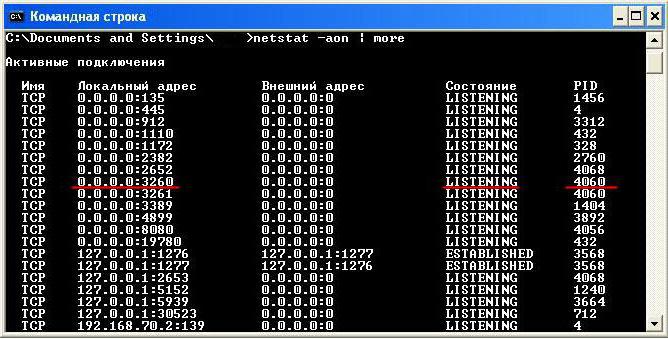
Какъв е статутът на пристанището?
Необходимо е да се обърне внимание на колоната "Държава". Има три възможни опции:
- Слушане (отворен порт, слушане при свързване);
- ESTABLISHED (връзката на два възела е активна в момента, данните се обменят);
- TIME_WAIT (готовност).
Как да разберете коя програма използва порта?
Да предположим, че потребителят трябва да разбере коя програма слуша на порт 3260. За да направите това, погледнете PID (Process ID) на процеса. Там, например, ще бъде 4060. След това трябва да се обадите на системата "Task Manager". Процедурата се извършва чрез едновременно натискане на клавишите Del + Alt + Ctrl. По подразбиране колоната PID може да не се появи в диспечера на задачите. Изходът му се конфигурира чрез елемента от менюто "Преглед" >> "Избор на колони". В този случай разделът Процеси трябва да е активен. Процедурата се извършва елементарно. Необходимо е да поставите отметка пред елемента "ID на процеса" (PID). В резултат на това ще се появи колона с необходимите номера.
Потребителят трябва да потърси номера 4060 в PID колоната. Номерът съответства на името на процеса StarWindService.exe. И се стартира от потребителската СИСТЕМА. Това означава, че човек се занимава със системен процес, който не представлява заплаха за сигурността. Вземете всякакви мерки, за да блокирате не е необходимо.
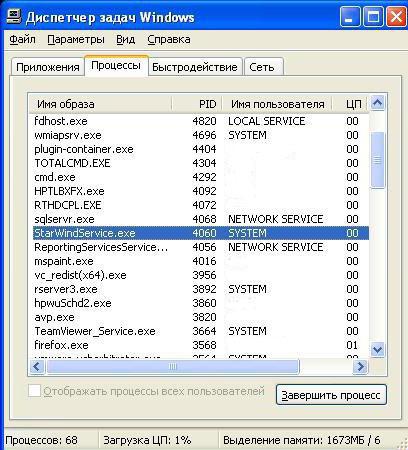
Софтуер за сканиране на портове от трети страни
Има десетки програми на трети страни, които могат да се използват за проверка на отворения порт на компютъра. В този случай можете да анализирате не само собствената си система, но и други възли. Най-известното приложение на такъв план е Nmap. Първоначално програмата беше разработена за UNIX системи. Днес обаче можете да изтеглите безплатна версия за Windows.
Nmap е мощен инструмент. Този инструмент лесно проверява отворените портове чрез IP на голям брой обекти. Приложението разполага с широка гама от функции. Така че не само можете да разберете статуса на портовете отдалечен компютър но също така идентифицират операционната система на хоста. Днес тази програма е включена в задължителния пакет от инструменти на квалифициран системен администратор. Той също така се използва активно от специалистите по мрежова сигурност.